Windows 11 Ανοίξτε το εκτεταμένο μενού περιβάλλοντος στην Εξερεύνηση αρχείων
Μπορεί να είστε περίεργοι πώς να ανοίξετε το εκτεταμένο μενού περιβάλλοντος στην Εξερεύνηση αρχείων στα Windows 11. Λόγω των αλλαγών που έγιναν στη διεπαφή χρήστη της εφαρμογής, ορισμένοι άνθρωποι αντιμετωπίζουν προβλήματα με το άνοιγμα της. Ακολουθούν τα απλά βήματα για να ανοίξετε το εκτεταμένο μενού δεξί κλικ στα Windows 11.
Διαφήμιση
Τα Windows 11 φέρνουν μια πληθώρα οπτικών αλλαγών στη διεπαφή χρήστη και τις εφαρμογές τους. Το λειτουργικό σύστημα περιλαμβάνει μια νέα γραμμή εργασιών που δείχνει το κουμπί Έναρξη και τις εφαρμογές που εκτελούνται ευθυγραμμισμένο στο κέντρο. Η εμφάνιση του μενού Έναρξη έχει επίσης αλλάξει. Δεν περιλαμβάνει πλέον ζωντανά πλακίδια και ομάδες εφαρμογών.
Η Microsoft έχει επίσης επανασχεδιάσει πολλά ενσωματωμένες εφαρμογές. Εκτός από τα νέα πολύχρωμα εικονίδια, υπάρχουν νέα χειριστήρια, ακόμη και λειτουργίες, όπως η Συνεδρία εστίασης στην εφαρμογή Ρολόι. Τα Windows 11 συνοδεύονται από μια νέα εφαρμογή Ρυθμίσεις. Δεν παραθέτει τις κατηγορίες στην αρχική σελίδα. Αντίθετα, τους δείχνει απευθείας στα αριστερά.
Η εφαρμογή File Explorer δεν έχει πλέον την Κορδέλα. Υπάρχει μια νέα γραμμή εργαλείων στη θέση της, που περιλαμβάνει μια στατική γραμμή κοινών ενεργειών. Είναι πολύ μικρότερο και φαίνεται φιλικό στην αφή.
Αλλά η γραμμή εργαλείων δεν είναι η μόνη αλλαγή στην Εξερεύνηση αρχείων. Παντού στο λειτουργικό σύστημα, εμφανίζει τα συμπαγή μενού περιβάλλοντος από προεπιλογή. Εμφανίζει μόνο μερικά στοιχεία που χρησιμοποιούνται συνήθως στο μενού με το δεξί κλικ, ενώ τα υπόλοιπα στοιχεία είναι κρυφά. Για να τα εμφανίσετε, πρέπει να κάνετε κλικ στο Δείξε επιλογές για προχωρημένους εντολή.
ο Δείξε επιλογές για προχωρημένους είσοδος έχει το Μετατόπιση+F10 Έχει εκχωρηθεί το πλήκτρο πρόσβασης, αλλά όχι το ίδιο το στοιχείο ούτε το πλήκτρο πρόσβασης ανοίγουν τα εκτεταμένα στοιχεία. Τα εκτεταμένα στοιχεία περιλαμβάνουν την κλασική Γραμμή εντολών, WSL στον τρέχοντα φάκελο, άνοιγμα φακέλου σε μια νέα διαδικασία. και πολλά άλλα λιγότερο χρησιμοποιημένα αλλά χρήσιμα αντικείμενα. Νωρίτερα, μπορούσατε να αποκτήσετε πρόσβαση σε αυτό το μενού κάνοντας απλά κλικ σε ένα αρχείο ή φάκελο με πατημένο το πλήκτρο Shift. Αλλά στα Windows 11 η διαδικασία είναι λίγο διαφορετική.

Αυτή η ανάρτηση θα σας δείξει πώς να εμφανίσετε το εκτεταμένο μενού περιβάλλοντος στην Εξερεύνηση αρχείων στα Windows 11.
Πώς να ανοίξετε το εκτεταμένο μενού περιβάλλοντος στην Εξερεύνηση αρχείων στα Windows 11
- Ανοίξτε την Εξερεύνηση αρχείων. τύπος Νίκη + μι γι'αυτό.
- Μεταβείτε στη θέση καταλόγου στην οποία θέλετε να ανοίξετε το εκτεταμένο μενού περιβάλλοντος.
- Πατήστε και κρατήστε πατημένο το Μετατόπιση πληκτρολογήστε το πληκτρολόγιο και μην το αφήσετε.
- Κάντε δεξί κλικ σε ένα αρχείο, κατάλογο ή έναν κενό χώρο στην Εξερεύνηση αρχείων που ονομάζεται φόντο καταλόγου.
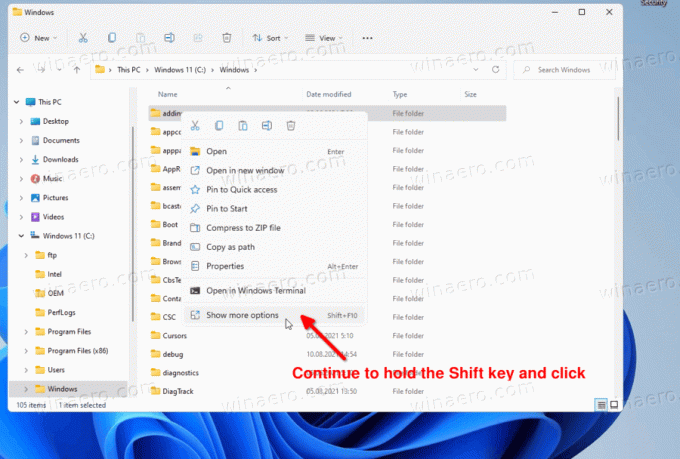
- Τώρα, κάντε κλικ στο Εμφάνιση περισσότερων επιλογών στοιχείο στο μενού. Αυτό θα ανοίξει το μενού που περιέχει όλα τα προηγουμένως κρυφά στοιχεία μενού.
Με αυτόν τον τρόπο μπορείτε να ανοίξετε το εκτεταμένο μενού δεξί κλικ στα Windows 11. Έτσι, η μόνη αλλαγή εδώ είναι ότι πρέπει να κρατήσετε το πλήκτρο Shift περισσότερο από πριν, μέχρι να κάνετε κλικ στο στοιχείο "επιλογή για προχωρημένους".


